Benvenuto in logogenie
Diamo uno sguardo veloce agli strumenti di progettazione del logo!
Clicca su un elemento per iniziare. Usando il mouse sarete in grado di ridimensionare, invertire, ruotare gli elementi e utilizzare il menu a discesa delle opzioni avanzate per opzioni extra come mettere gli elementi in primo piano sullo sfondo,
Diamo un'occhiata a come modificare i colori
Fai clic su un elemento e assicurati che stia lampeggiando, quindi usa il colorpicker per cambiare i colori. Puoi riutilizzare i colori per altre forme. È sempre consigliabile utilizzare colori simili attorno al logo per mantenere l'armonia nel design del logo.
Vediamo come modificare i testi ora
Clicca su un testo per accedere al menu di testo a sinistra. Sarai in grado di aggiungere testi extra, cambiare font e modificare i colori. Ricorda di riutilizzare gli stessi colori attraverso il tuo logo per un look professionale.
Aggiungi dettagli extra al tuo logo!
Proviamo le linee di separazione. Fai clic sul menu dei gadget e aggiungi una linea tra i testi. Aggiungi i proiettili di testo su entrambi i lati dei tuoi testi. Ad esempio, utilizzare pittogrammi come il simbolo del copyright e forme per i testi surround.
Ora è tempo che tu ci provi,
Non dimenticare di dare un'occhiata agli altri tutorial video disponibili sul nostro sito
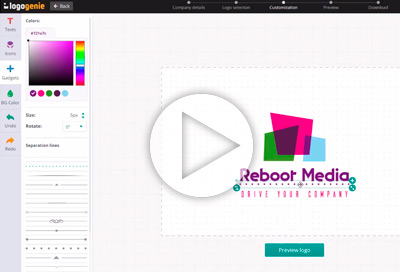
Usa il menu dei dettagli e scegli tra una gamma di dettagli speciali per abbellire il tuo logo!
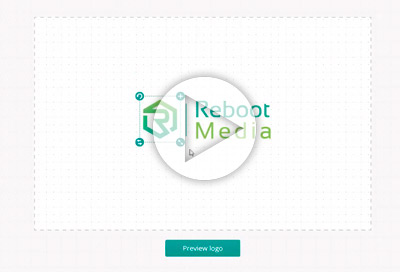
Ispirati a questi 6 stili di logo professionali e crea un logo pulito per la tua azienda